SRDebugger
- 官方文档
- 安装及初始化
- 常用设置选项
- 布局选项
- 快捷键选项
- 高级设置
- 使用
- GM工具案例
- 常用特性
- GM分组排序
- GM固定页签
官方文档
文档: https://www.stompyrobot.uk/tools/srdebugger/documentation/
插件地址: https://assetstore.unity.com/packages/tools/gui/srdebugger-console-tools-on-device-27688
安装及初始化
导入Package后,可以通过设置调整自动启用或通过代码启用
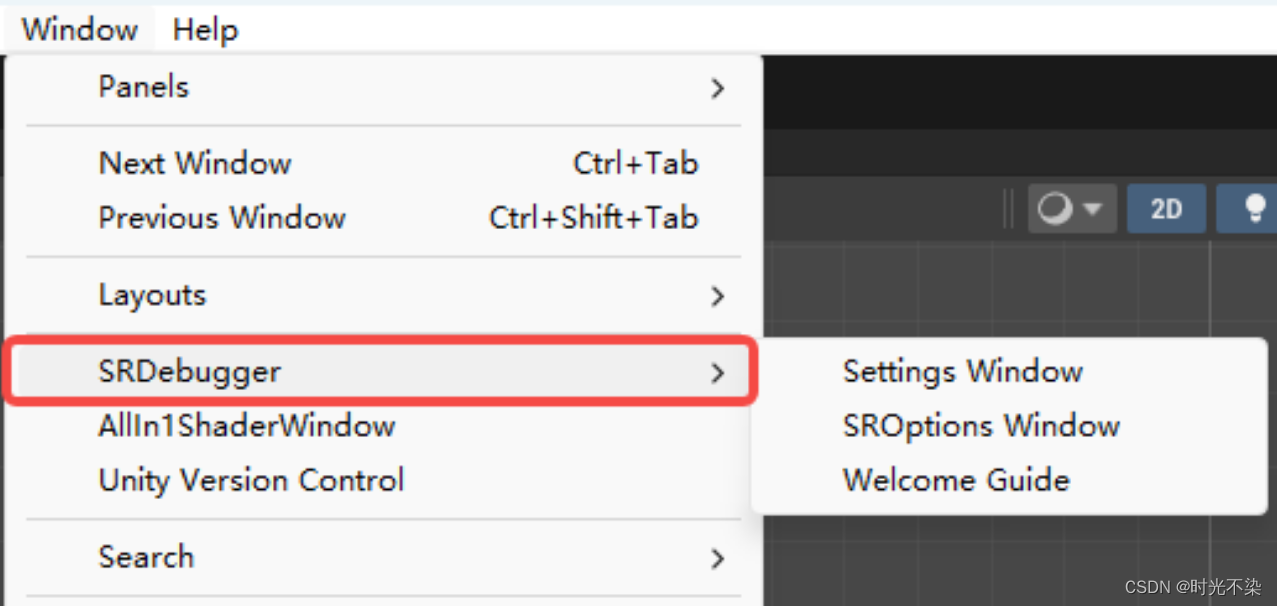
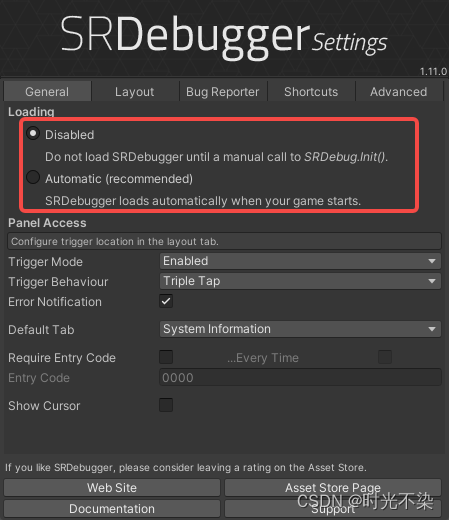
| Disabled | 勾选这个选项时,SRDebugger 会在`SRDebug.Init()` 调用时启用。 使用这种方式,可以灵活运用宏或自己项目的配置决定是否开启。 |
| Automatic | 勾选这个选项时,SRDebugger 会自动启用 |
常用设置选项
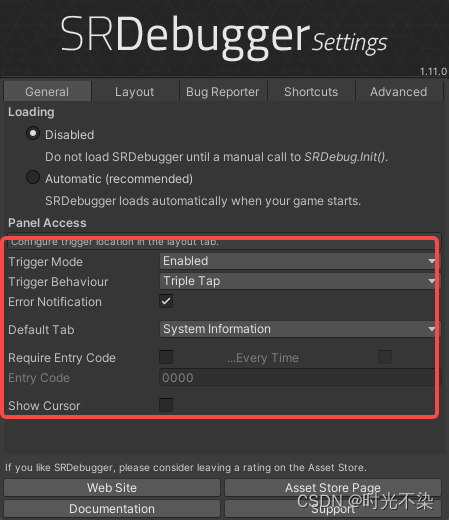
| Trigger Model | 用于设置界面入口可用场景 Enabled: 始终可用 Mobile Only: 仅移动设备可用 Off: 关闭 Development Builds Only: 测试包可用 |
| Trigger Behaviour | 用于设置打开入口的手势 Triple Tap: 连点3次 Triple AndHole: 长按 Double Tap: 连点2次 |
| Error Notification | 是否推送错误报告 |
| Default Tab | 打开界面时默认显示的切页 |
| Require Entry Code | 设置一个密码,首次进入当前界面需要输入密码(类似加个权限控制) |
布局选项
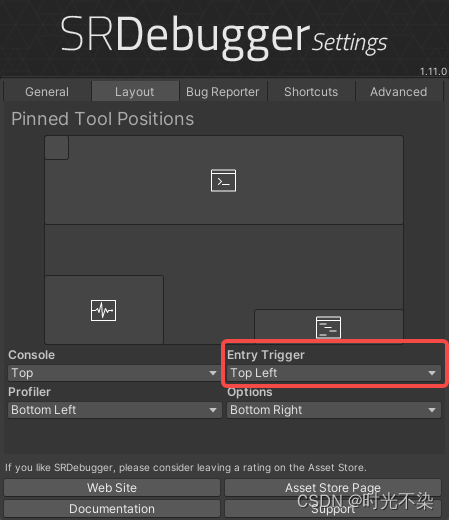
这个切页是用来设置各个界面布局,最常用的就是EntryTrigger,用于调整入口按钮位置,以防和游戏中的功能按钮重叠
快捷键选项
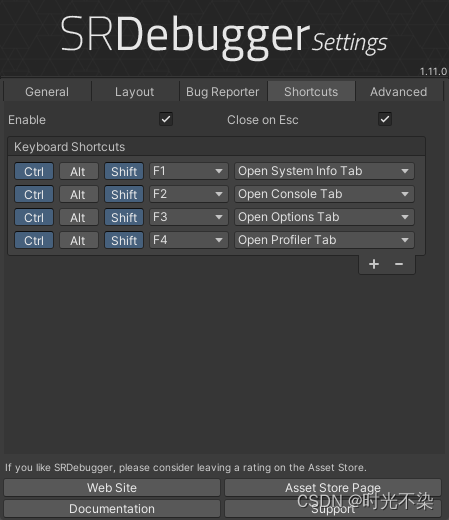
这个切页是用来设置组合快捷键
高级设置
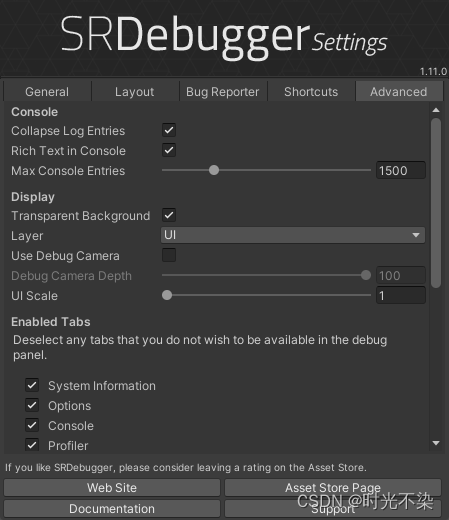
| Collapse Log Entries | 是否折叠Log |
| Rich Text in Console | 是否使用富文本 |
| Max Console Entries | 最多保留多少条日志信息 |
| TransParent Background | 背景是否透明 |
| UI Scale | 显示UI的缩放值,可以防止过小看不清 |
| Enabled Tabs | 显示哪些切页 |
使用
先从最常用的开始
GM工具案例
GM工具写在SROptions.cs脚本中,SROptions是一个Partial 的类,创建一个c#脚本SROptions.GM,内容如下
public partial class SROptions{private int _goldCount = 0;[Category("GM-03 <color=red>常用</color>"),NumberRange(0,1000000000000),Increment(10000000),Sort(2), DisplayName("金币数量")]public int GoldCount{get{_goldCount = xxxx.GetRes(e_Res.Gold);return _goldCount;}set{_goldCount = value;ResID = (int)e_Res.Gold;ResCount = _goldCount;//todo 你要执行的GM逻辑}}[Category("GM-01 <color=red>GM</color>"),Sort(3), DisplayName("增加体力")]public void AddEnergy(){//todo 你要执行的GM逻辑}}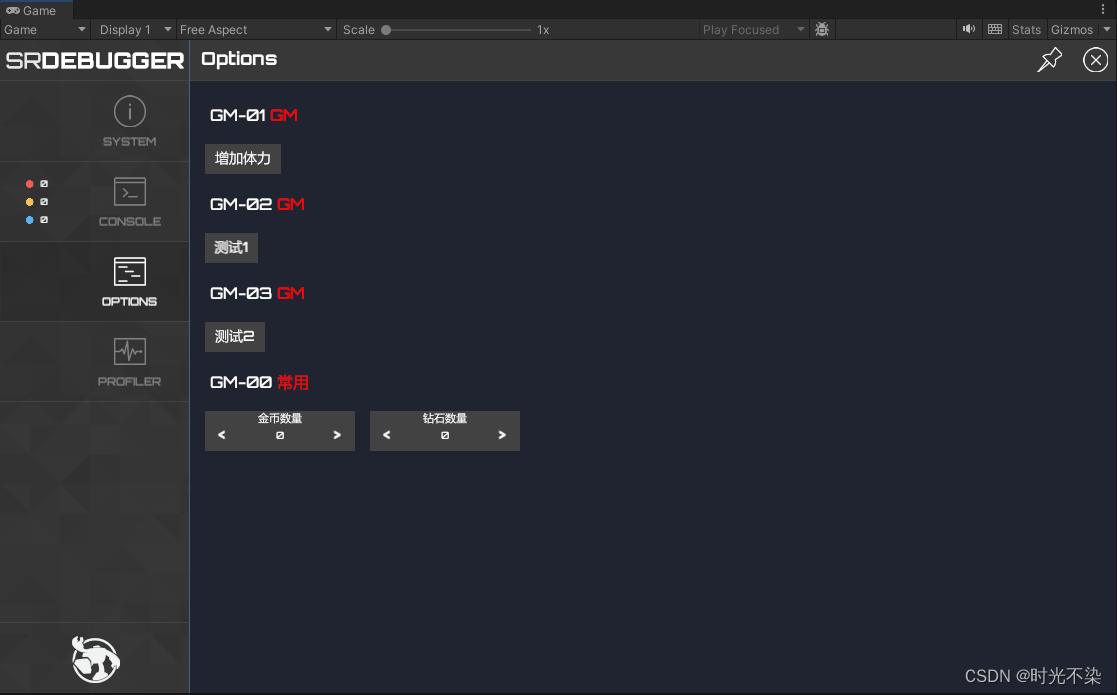
如上图和代码,可以使用属性或方法添加自己需要的GM
常用特性
| [Category("GM-03")] | GM分组, |
| [DisplayName("金币数量")] | 自定义属性或方法显示的名字,如果不使用该特性,默认显示属性名/方法名 |
| [Sort(0)] | 分组内部的排序 |
| [NumberRange(0,1000000000000)] | 用于限制数值属性范围,使用时请注意int范围 |
| [Increment(10000000)] | 数值属性左右按键每次变更的数字 |
注:属性和方法需要使用public才能正确在面板上显示
GM分组排序
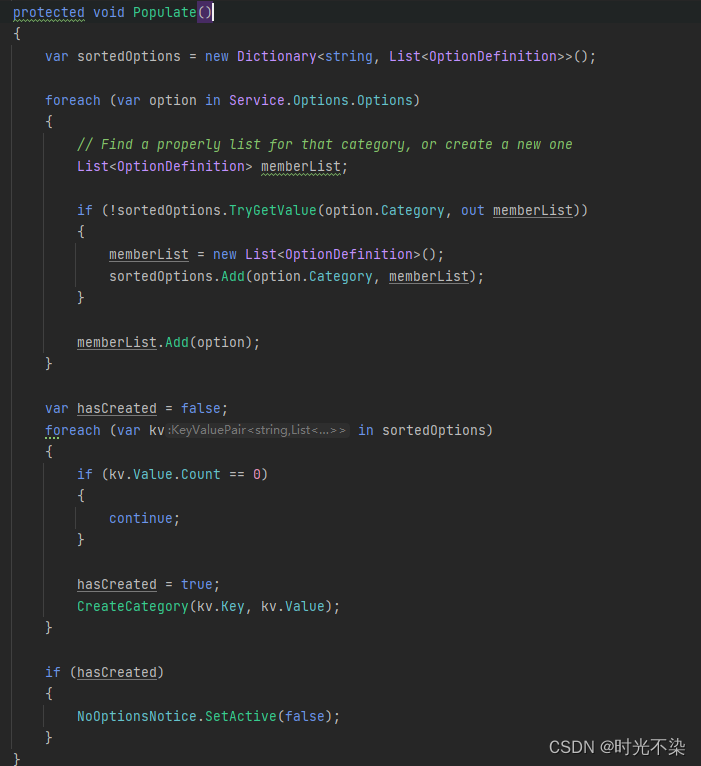
如图GM显示数据在脚本OptionsTabController中,存储用的Dictionary且未排序,根据字符串首字母做排序,方便管理和使用.
使用以下代码替换上面的foreach
var keys = sortedOptions.Keys.ToList();keys.Sort();for (var i = 0; i < keys.Count; i++){var value = sortedOptions[keys[i]];if(value.Count == 0) continue;hasCreated = true;CreateCategory(keys[i], value);}
GM固定页签
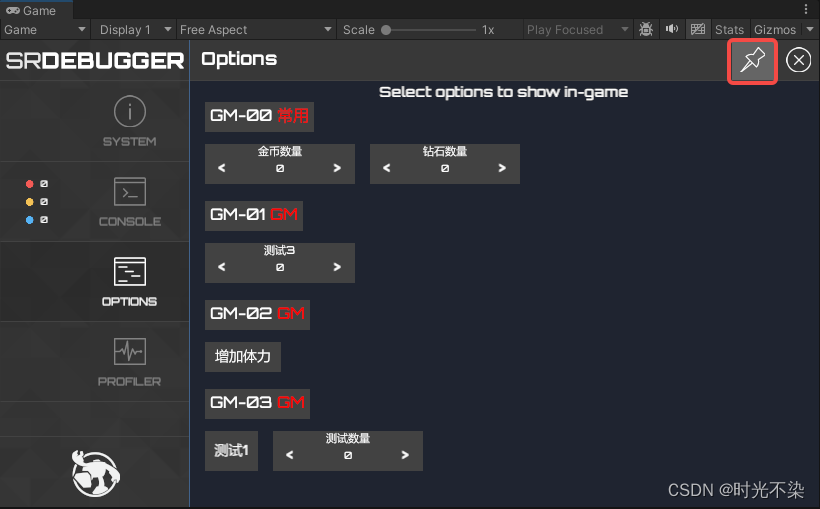
先勾选钉子按钮
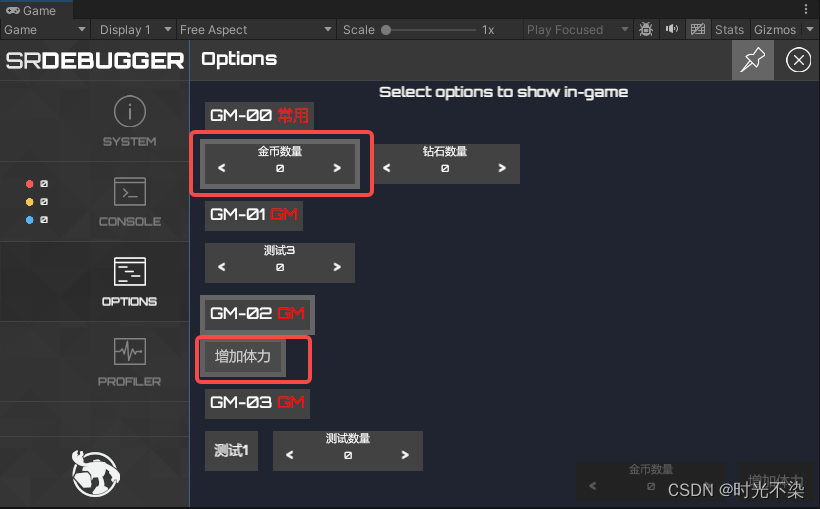
然后选择想要固定的工具签
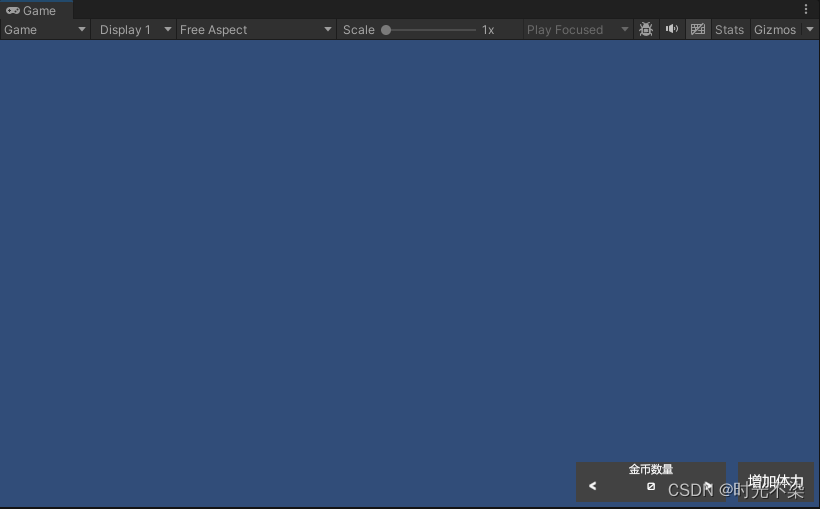
返回可以发现工具已被固定到右下角
)



![[C++]多态](http://pic.xiahunao.cn/[C++]多态)








)



频谱分析(第二部分))

